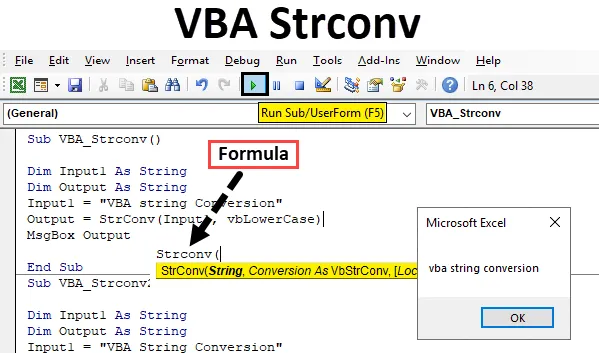
Fonction VBA Strconv
VBA Strconv , où Strconv signifie «String Conversion». Nous savons tous que dans VBA, si nous voulons utiliser du texte, nous devons utiliser la fonction String pour définir les variables. Avec l'aide de la fonction Strconv dans VBA, nous pouvons changer le texte en majuscule, minuscule et casse appropriée sans sélectionner la cellule à laquelle il peut appartenir. Le VBA Strconv ne peut pas être utilisé dans Excel. Mais dans Excel, nous pouvons changer le texte des majuscules, des minuscules et des majuscules avec des commandes déjà définies.
Syntaxe de StrConv dans Excel VBA
La syntaxe de la fonction VBA StrConv dans Excel est la suivante:

Selon la syntaxe de StrConv;
- String = Ensemble d'alphabets et de texte dans n'importe quel format.
- Conversion = Type de conversion que nous voulons appliquer à une chaîne sélectionnée.
Différents types de conversions sont mentionnés ci-dessous;
- vbUpperCase (ou 1) - Cette option convertit tout type de texte en Upper.
- vbLowerCase (ou 2) - Cette option convertit tout type de texte en Lower.
- vbProperCase (ou 2) - Cette option convertit tout type de texte en casse appropriée, ce qui signifie que la première lettre de chaque mot sera en majuscule et les lettres de repos seront en minuscule.
- vbUniCode (ou 64) - Cela convertit le texte en Unicode.
- vbFromUniCode (ou 128) - Cela convertit Unicode en code système par défaut qui peut être n'importe quoi.
Comment utiliser VBA StrConv dans Excel?
Nous allons apprendre à utiliser une fonction VBA StrConv avec quelques exemples dans Excel.
Vous pouvez télécharger ce modèle Excel VBA Strconv ici - Modèle Excel VBA StrconvExemple # 1 - VBA StrConv
Étape 1: Ouvrez maintenant un nouveau module à partir de l'insertion.
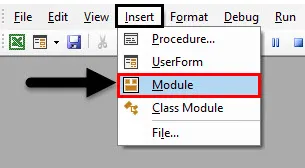
Étape 2: Pour convertir un texte en différents formats de cas, nous devons définir 2 variables. Considérons notre première variable Input1 comme String comme indiqué ci-dessous.
Code:
Sub VBA_Strconv () Dim Input1 As String End Sub
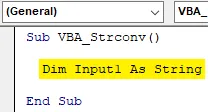
Étape 3: Maintenant, choisissez une autre variable et affectez-la en tant que chaîne . Ici, notre deuxième variable est Output .
Code:
Sub VBA_Strconv () Dim Input1 As String Dim Output As String End Sub
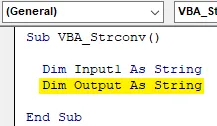
Étape 4: Attribuez maintenant n'importe quel texte à la variable définie Input1. Ici, nous avons considéré une chaîne de texte "Conversion de chaîne VBA" qui a le premier mot en majuscule, le deuxième mot en minuscule et le troisième mot en casse appropriée.
Code:
Sub VBA_Strconv () Dim Input1 As String Dim Output As String Input1 = "VBA string Conversion" End Sub
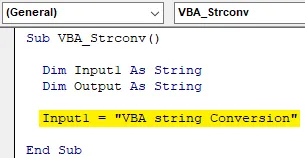
Étape 5: Maintenant dans la sortie variable, nous mettrons les valeurs stockées dans Input1 à l'aide de la fonction StrConv comme indiqué ci-dessous.
Code:
Sub VBA_Strconv () Dim Input1 As String Dim Output As String Input1 = "VBA string Conversion" Output = StrConv (End Sub
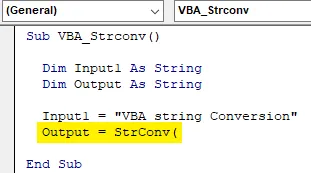
Étape 6: Maintenant, sous la fonction StrConv, affectez la variable Input1 et le type de cas que nous voulons convertir. Choisissons d'abord vbLowerCase pour le texte en minuscule, comme indiqué ci-dessous.
Code:
Sub VBA_Strconv () Dim Input1 As String Dim Output As String Input1 = "VBA string Conversion" Output = StrConv (Input1, vbLowerCase) End Sub
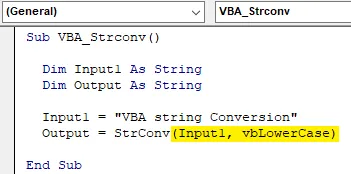
Étape 7: Attribuez maintenant la boîte de message à la variable Output pour voir le résultat de la fonction StrConv.
Code:
Sub VBA_Strconv () Dim Input1 As String Dim Output As String Input1 = "VBA string Conversion" Output = StrConv (Input1, vbLowerCase) MsgBox Output End Sub
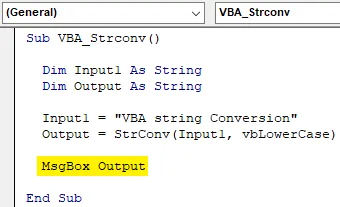
Étape 8: Une fois terminé, compilez le code et exécutez-le en cliquant sur le bouton Lecture situé sous la barre de menu. Nous obtiendrons une boîte de message avec toutes les lettres en minuscules comme indiqué ci-dessous.
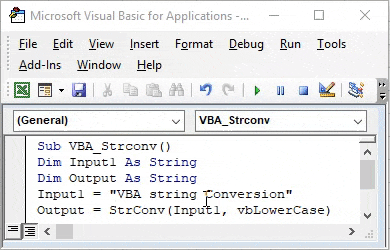
Exemple # 2 - VBA StrConv
Dans cet exemple, nous verrons comment vbUpperCase fonctionne pour le même texte que nous avons choisi dans l'exemple ci-dessus. Pour cela, nous continuerons à utiliser le même code, mais nous changerons le type de conversion uniquement dans la fonction StrConv .
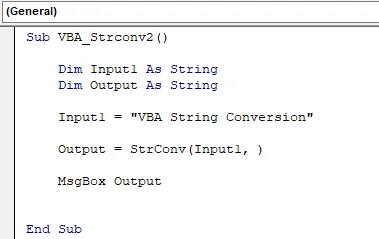
Étape 1: Ajoutez maintenant le type de conversion dans la syntaxe StrConv en tant que « vbUpperCase » comme indiqué ci-dessous.
Code:
Sub VBA_Strconv2 () Dim Input1 As String Dim Output As String Input1 = "VBA String Conversion" Output = StrConv (Input1, vbUpperCase) MsgBox Output End Sub
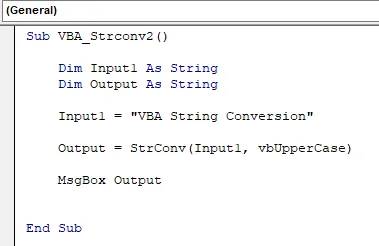
Étape 2: compilez à nouveau et exécutez le code. Nous verrons, le type de conversion vbUpperCase a converti le texte stocké dans Input1 en majuscules comme indiqué ci-dessous.
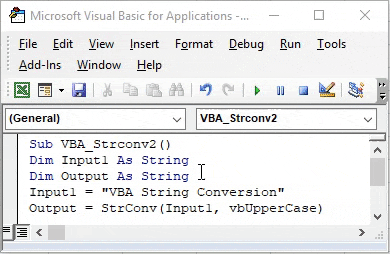
Exemple # 3 - VBA StrConv
Dans cet exemple, nous verrons comment vbProperCase fonctionne pour le même texte que nous avons vu dans les exemples ci-dessus. Encore,
Étape 1: Nous choisirons le même code que nous avons vu dans les exemples.
Code:
Sub VBA_Strconv3 () Dim Input1 As String Dim Output As String Input1 = "VBA String Conversion" Output = StrConv (Input1, vbProperCase) MsgBox Output End Sub
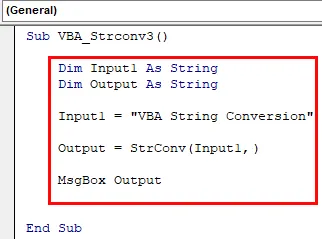
Étape 2: Ajoutez maintenant le type de conversion dans la syntaxe StrConv en tant que « vbProperCase » comme indiqué ci-dessous.
Code:
Sub VBA_Strconv3 () Dim Input1 As String Dim Output As String Input1 = "VBA String Conversion" Output = StrConv (Input1, vbProperCase) MsgBox Output End Sub
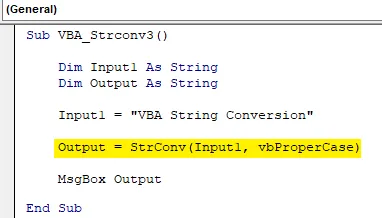
Étape 3: compilez à nouveau et exécutez le code. Nous verrons, le type de conversion vbProperCase a converti le texte stocké dans Input1 en majuscules comme indiqué ci-dessous, ce qui signifie que la première lettre de tous les mots sera en majuscules et le reste des lettres sera petit.
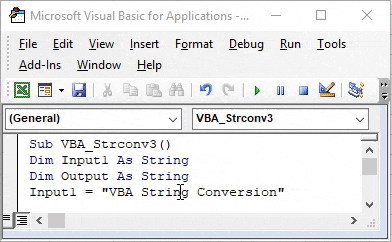
Exemple # 4 - VBA StrConv
Dans cet exemple, nous allons la conversion d'une chaîne à l'aide de vbFromUnicode . Pour cela, nous aurions besoin d'un module.
Étape 1: Ouvrez maintenant un nouveau module à partir de la liste du menu Insertion et démarrez la sous-catégorie de VBA Strconv comme indiqué ci-dessous.
Code:
Sub VBA_Strconv4 () End Sub
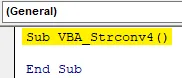
Étape 2: De la même manière que nous l'avons vu dans les exemples précédents, nous utiliserons à nouveau les mêmes variables Input1 et Output. Attribuez à la variable Input1 la valeur Long.
Code:
Sub VBA_Strconv4 () Dim Input1 As Long End Sub

Étape 3: Et attribuez la deuxième sortie variable comme octet . C'est parce que nous allons stocker Unicode ici.
Code:
Sub VBA_Strconv4 () Dim Input1 As Long Dim Output () As Byte End Sub
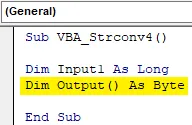
Étape 4: Maintenant, dans la variable de sortie, utilisez la fonction Strconv comme indiqué ci-dessous. Et selon la syntaxe, utilisez n'importe quelle chaîne. Nous utilisons le même texte que nous avons vu ci-dessus et sélectionnons le type de conversion comme vbFromUnicode .
Code:
Sub VBA_Strconv4 () Dim Input1 As Long Dim Output () As Byte Output = StrConv ("VBA String Conversion", vbFromUnicode) End Sub
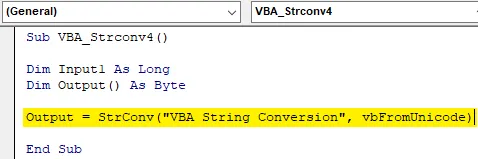
Étape 5: Ouvrez une boucle For-Next comme indiqué ci-dessous.
Code:
Sub VBA_Strconv4 () Dim Input1 As Long Dim Output () As Byte Output = StrConv ("VBA String Conversion", vbFromUnicode) For Next End Sub
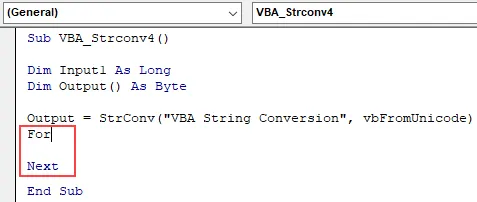
Étape 6: Dans la boucle For, donnez une valeur de 0 à UBound pour la variable Output sous Input1 .
Code:
Sub VBA_Strconv4 () Dim Input1 As Long Dim Output () As Byte Output = StrConv ("VBA String Conversion", vbFromUnicode) For Input1 = 0 To UBound (Output) Next End Sub
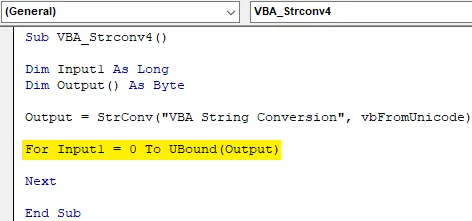
Étape 7: Enfin, pour imprimer les valeurs stockées dans Input1 via for loop, nous utiliserons Debug.Print comme indiqué ci-dessous.
Code:
Sub VBA_Strconv4 () Dim Input1 As Long Dim Output () As Byte Output = StrConv ("VBA String Conversion", vbFromUnicode) For Input1 = 0 To UBound (Output) Debug.Print Output (Input1) Next End Sub
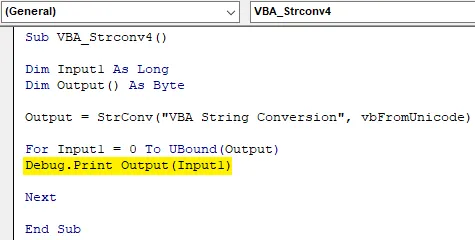
Étape 8: exécutez maintenant le code. Nous verrons, dans la fenêtre immédiate, la séquence d'Unicode apparaîtra de façon aléatoire.
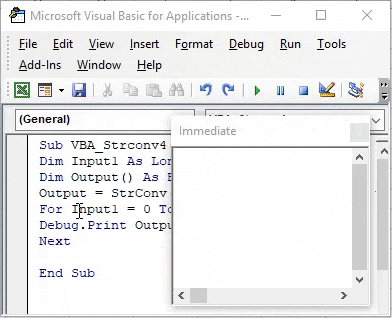
Avantages de VBA Strconv
- Un long ensemble de données peut facilement être formaté avec les polices appropriées avec VBA Strconv .
- Pour maintenir une base de données où nous devons conserver les polices appropriées qui sont principalement utilisées, nous pouvons choisir VBA Strconv pour convertir les polices dans n'importe quel format.
Choses dont il faut se rappeler
- Il ne peut être utilisé que pour les textes.
- Ce processus est similaire à la fonction d'insertion d'Excel où nous pouvons utiliser la fonction supérieure, inférieure et appropriée pour convertir les polices.
- Il peut être automatisé en enregistrant une macro. Cela donnera les mêmes résultats que VBA Strconv.
- Enregistrez le fichier dans Macro Enable Excel, afin que vous puissiez voir et modifier le code à l'avenir.
- Nous pouvons utiliser String ou Long pour définir des variables. Les deux peuvent être utilisés pour le texte.
Articles recommandés
Ceci est un guide de VBA StrConv. Nous discutons ici comment utiliser la fonction Excel VBA StrConv avec des exemples pratiques et un modèle Excel téléchargeable. Vous pouvez également consulter nos autres articles suggérés -
- Fonction Copier Coller dans VBA
- Fonction Excel de sous-chaîne
- Indice VBA hors plage
- Formule ISNUMBER Excel